Vítejte v mém tutoriálu FL Studio! V této příručce vám ukážu, jaké důležité nastavení lze v FL Studio provést, abyste mohli při hudební produkci vytěžit maximum ze svého softwaru. Existuje mnoho možností, které mohou výrazně zlepšit vaší uživatelskou zkušenost. Podívejme se společně podrobně na nastavení a zjistěme, jak si můžete spravovat hudební svět s FL Studio optimálně.
Nejdůležitější poznatky
- Můžete provést základní audio a MIDI nastavení, abyste optimálně přizpůsobili hardware.
- Správné ovladače jsou klíčové pro výkon a stabilitu vašich projektů.
- Upřesnění nastavení zobrazení může výrazně zlepšit vaši práci.
Krok za krokem průvodce
Pro optimální využití nastavení v FL Studio začínám s základními audio a MIDI nastaveními.
Upravit audio a MIDI nastavení
Když otevřete FL Studio, jděte nejprve do možností v horní nabídce. Zde můžete přímo vybrat nastavení.
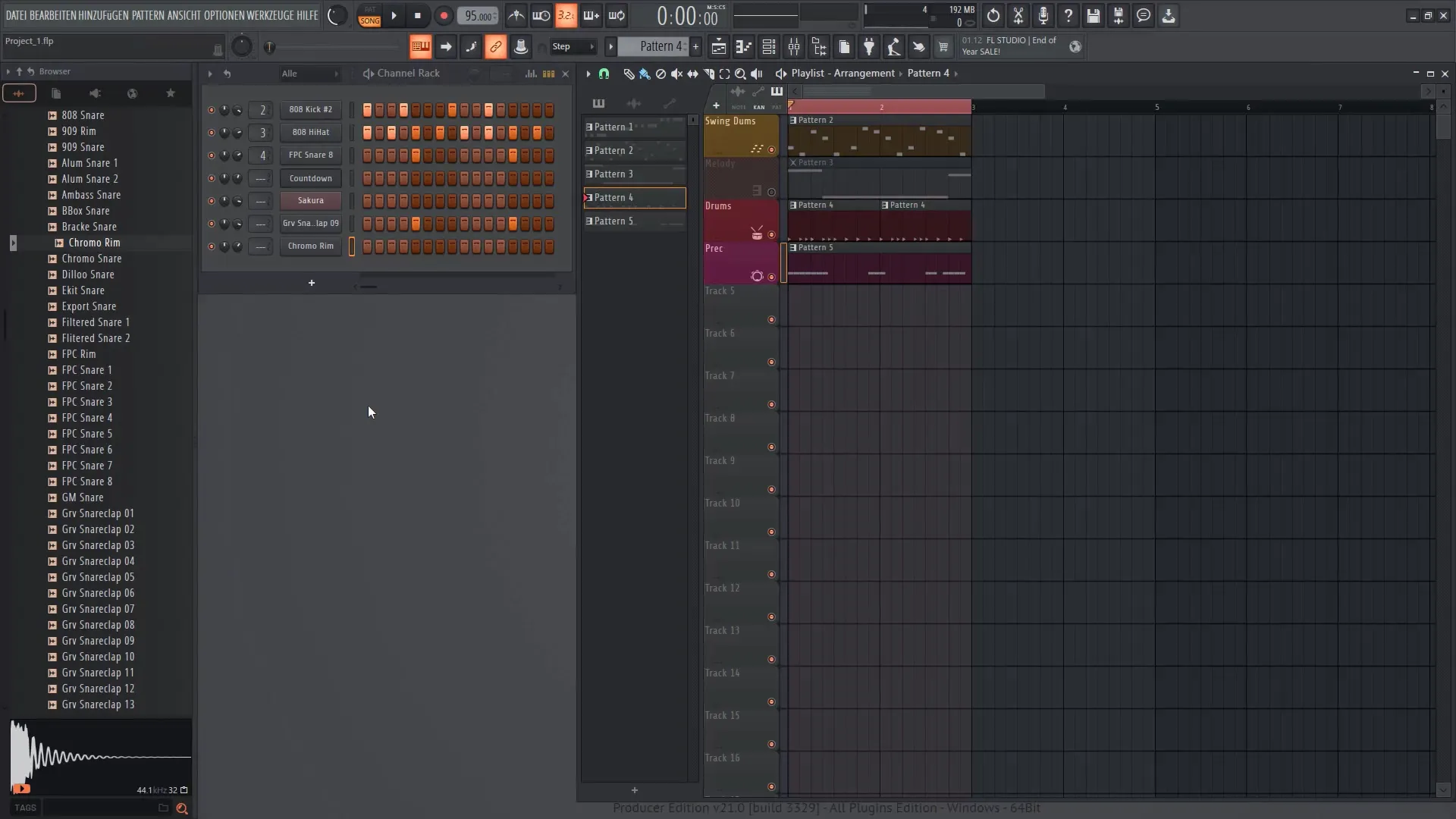
Po instalaci FL Studio získáte výchozí konfiguraci, kterou dnes chci použít jako základ. Nejprve se podíváme na výstup. Výstup vám ukazuje aktivní zvukové výstupy, které používáte k přehrávání hudby. Pokud je váš klávesnice aktivní, můžete tóny přehrávat přímo v FL Studio.
Důležité je také nakonfigurovat vstupy. Zde můžete připojit další hardware, jako je například MIDI kontrolér nebo klávesnice. Ukážu nyní příklad připojení Akai MPD 18. Jakmile máte hardware připojen, můžete jej vidět přímo v FL Studio a zkontrolovat jeho aktivaci.
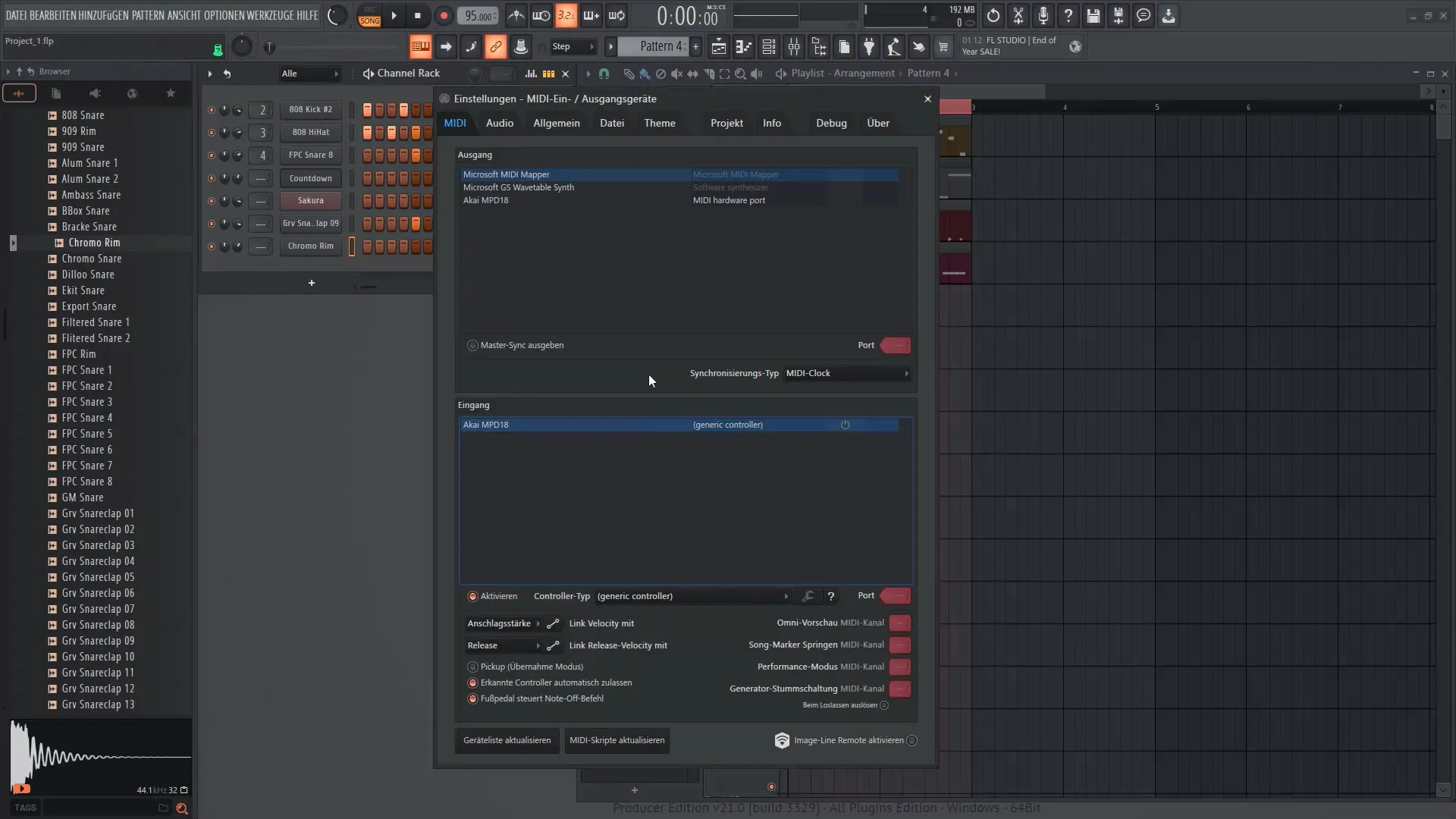
Pokud chcete používat starší MIDI zařízení, máte možnost spravovat MIDI porty. Kliknutím na příslušné okno se dostanete do oblasti pro nastavení MIDI.
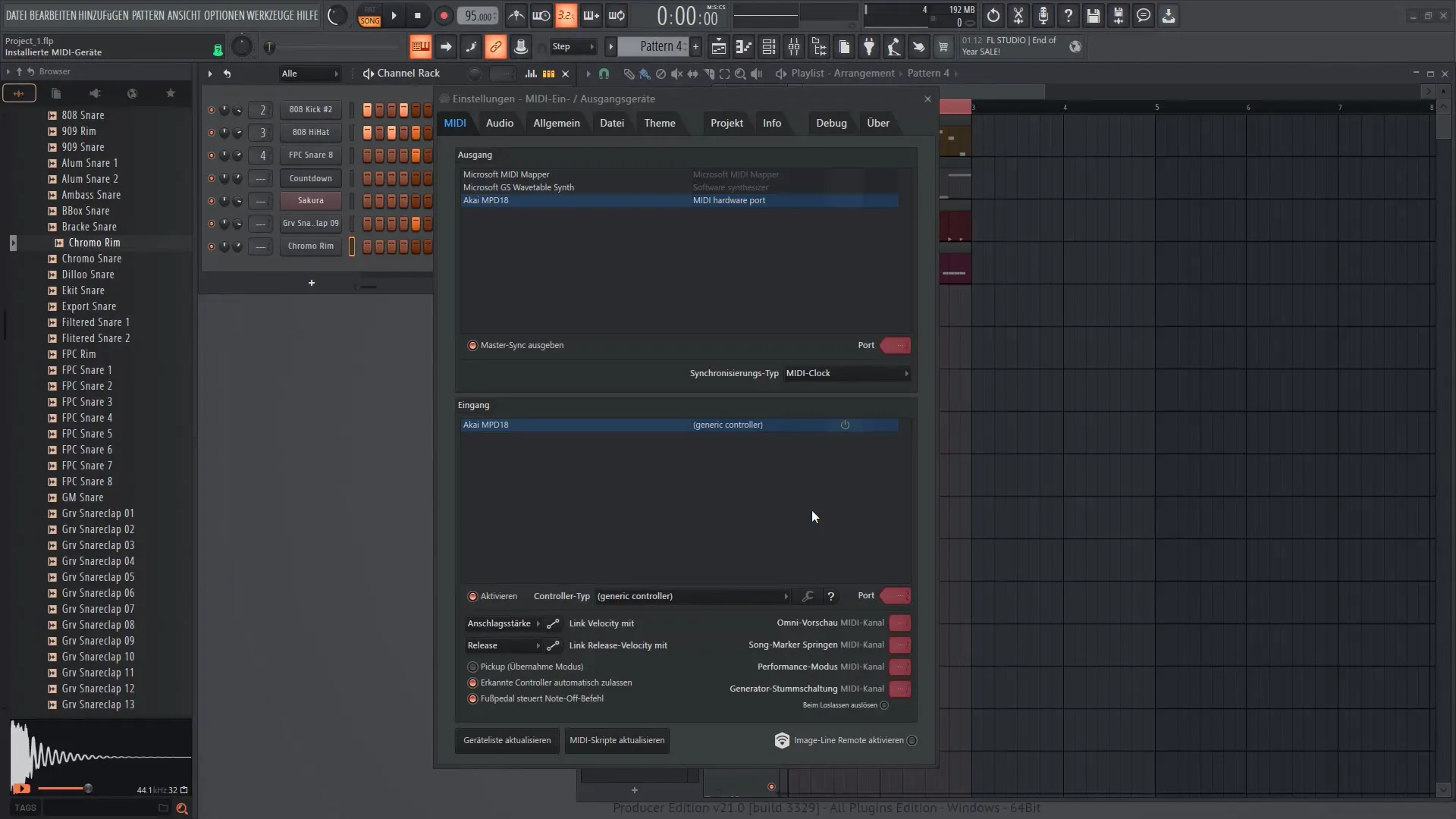
Optimalizace nastavení zvuku
V záložce "Audio" naleznete většinu zvukových nastavení FL Studio. Zde můžete vybrat hlavní zvukový ovladač, který vám poskytne nejlepší výkon. Vybráním správného ovladače můžete okamžitě začít s produkcí hudby.
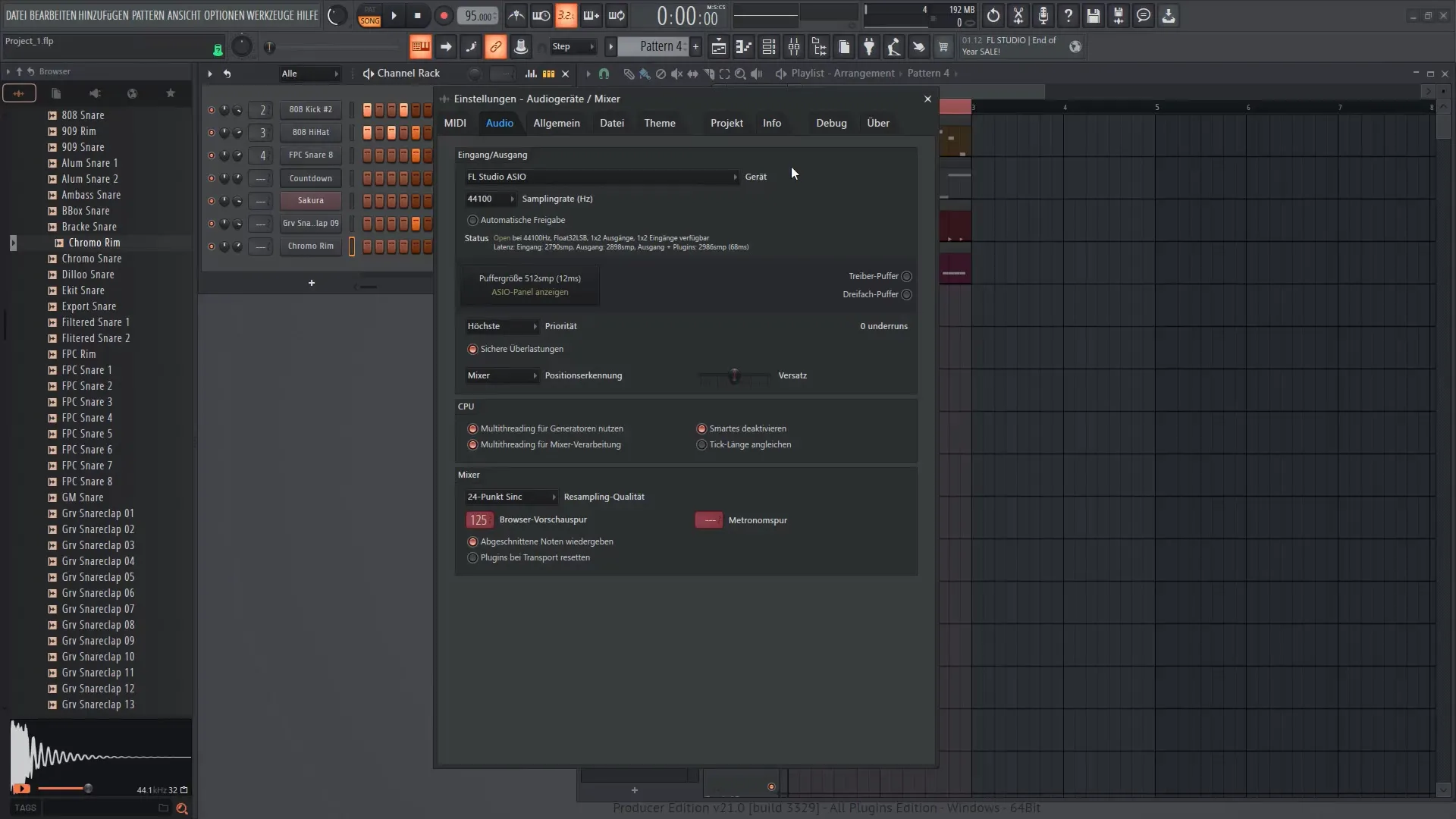
Dbejte na optimalizaci velikosti vyrovnávací paměti. Příliš velká velikost vyrovnávací paměti může způsobit zpoždění, zatímco příliš nízké nastavení může vyvolat praskající zvuky. Vyzkoušejte různé hodnoty, dokud nenajdete vyvážené nastavení.
Pokud pracujete s externím zvukovým rozhraním, doporučuji použít ovladač ASIO FL Studio pro nejlepší zvukový výkon. Přes panel ASIO máte přístup ke všem důležitým nastavením.
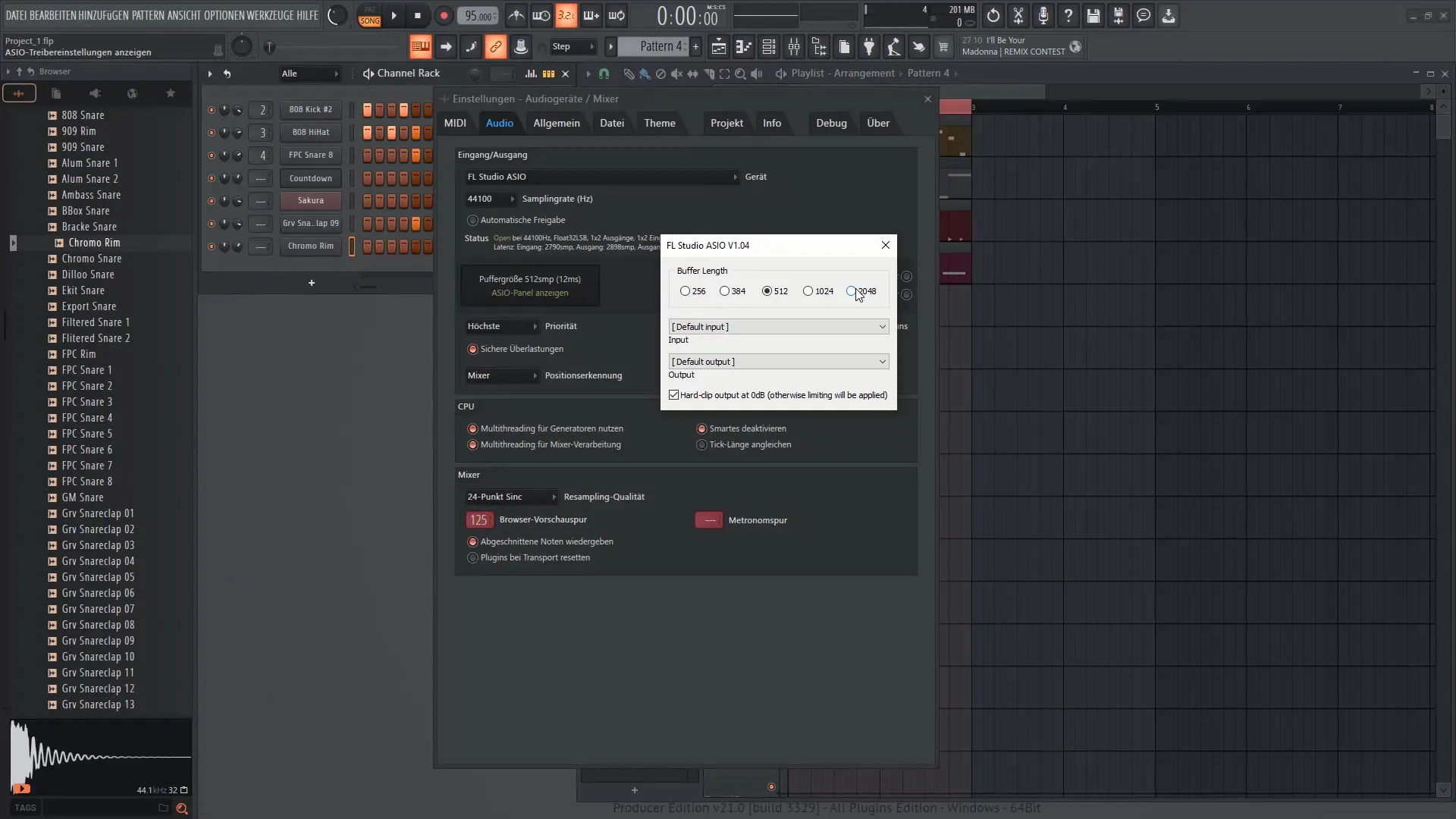
Zátěž procesoru a vícevláknové
Je také důležité provést některá nastavení výpočetního výkonu. V nastavení CPU můžete aktivovat možnosti vícevláknových operací, abyste optimalizovali zpracování pro různé nástroje a mixéry. Snížte zatížení CPU tím, že aktivujete pouze nezbytné stopy v mixéru.
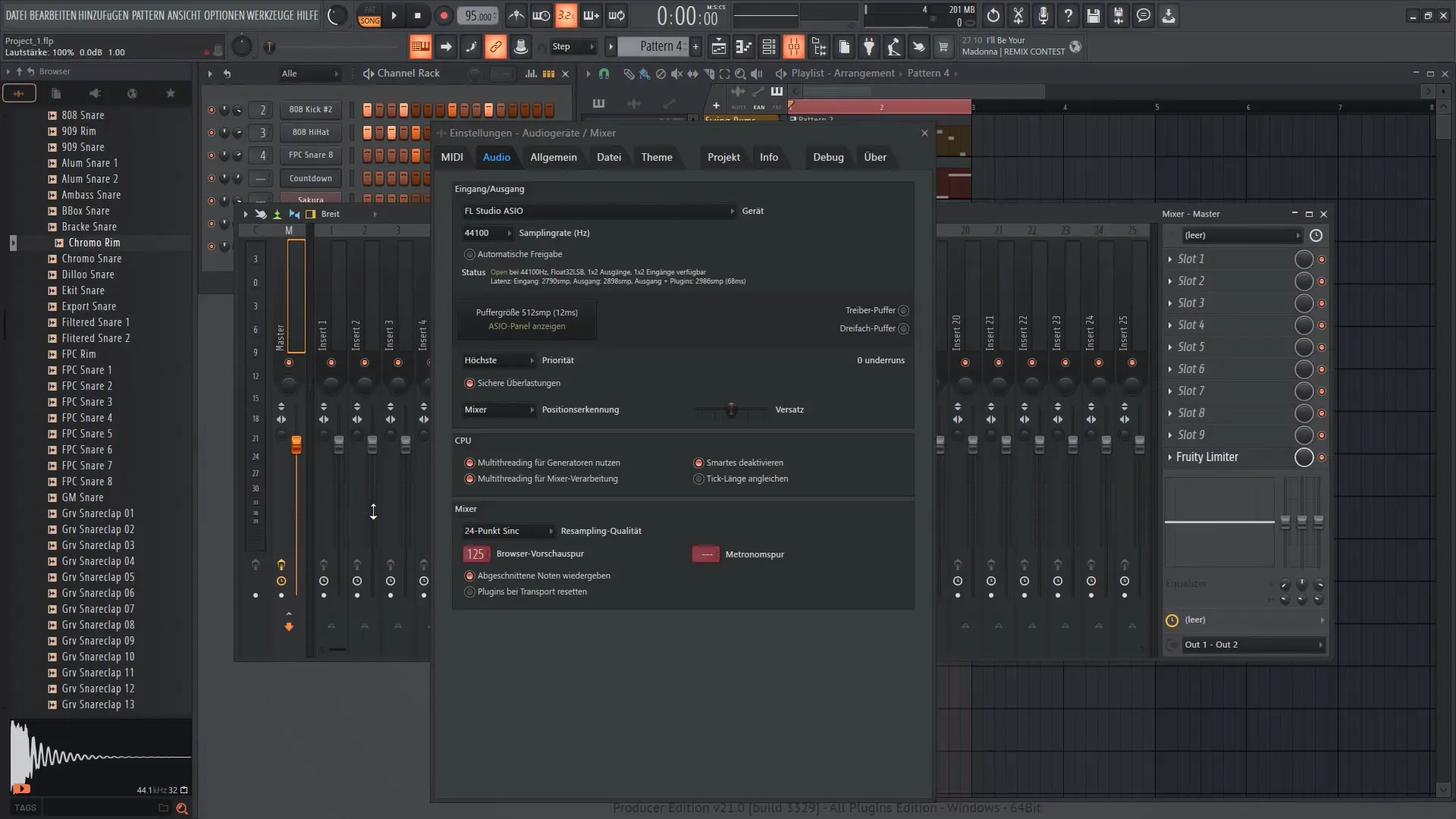
Upravit nastavení zobrazení
Přejděte do obecných nastavení, abyste upravili uživatelské rozhraní. Pokud používáte monitor s vysokým rozlišením, můžete nastavit PPI (počet pixelů na palec), abyste zajistili optimální zobrazení Windows a FL Studio. Tak FL Studio vypadá ostré i na monitorech s vysokým rozlišením.
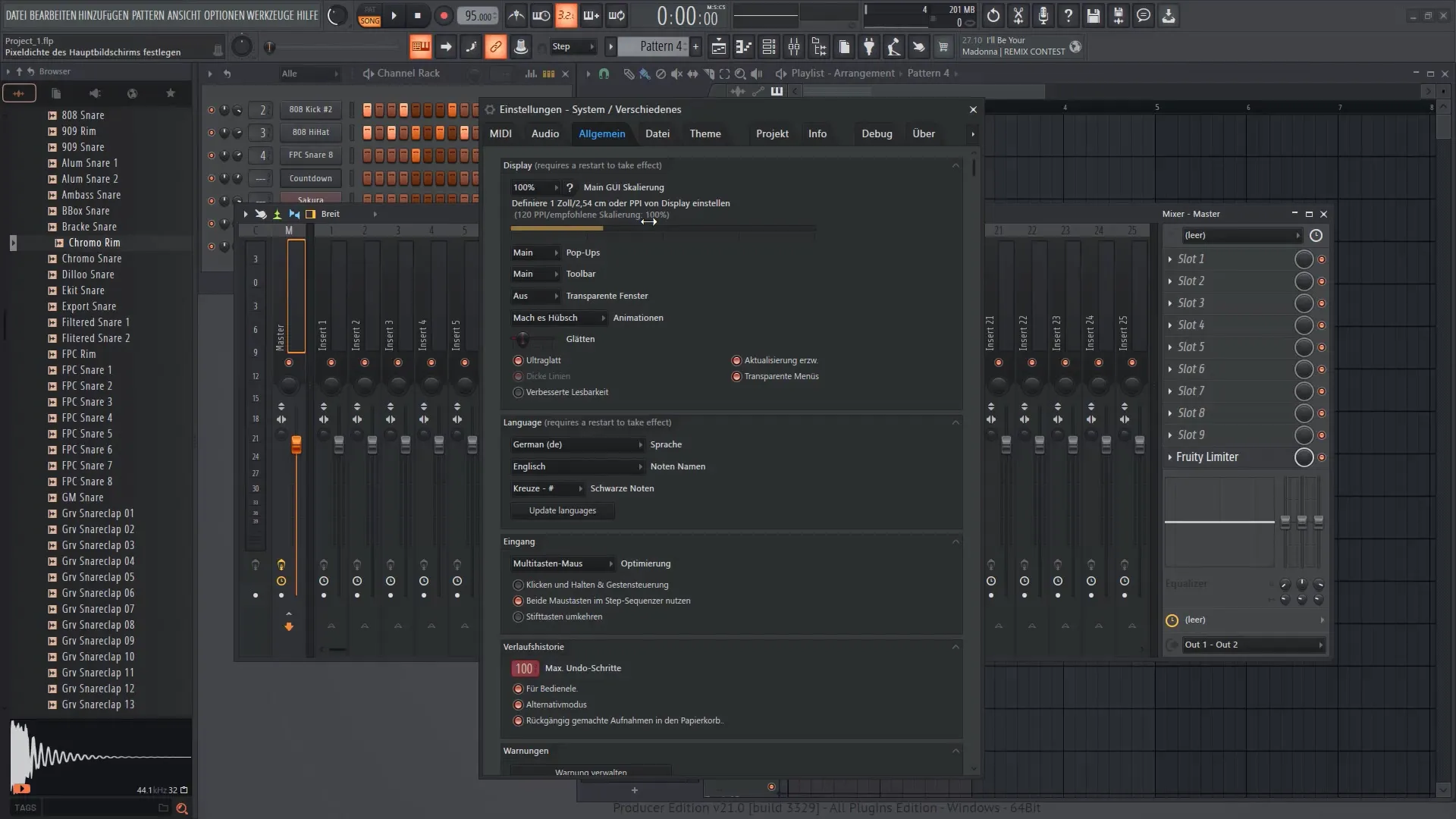
Můžete také upravit různé animace a nastavení vyskakovacích oken. Tyto drobné úpravy mohou pomoci zajišťovat, že FL Studio bude běžet plynule a uživatelsky přívětivě.
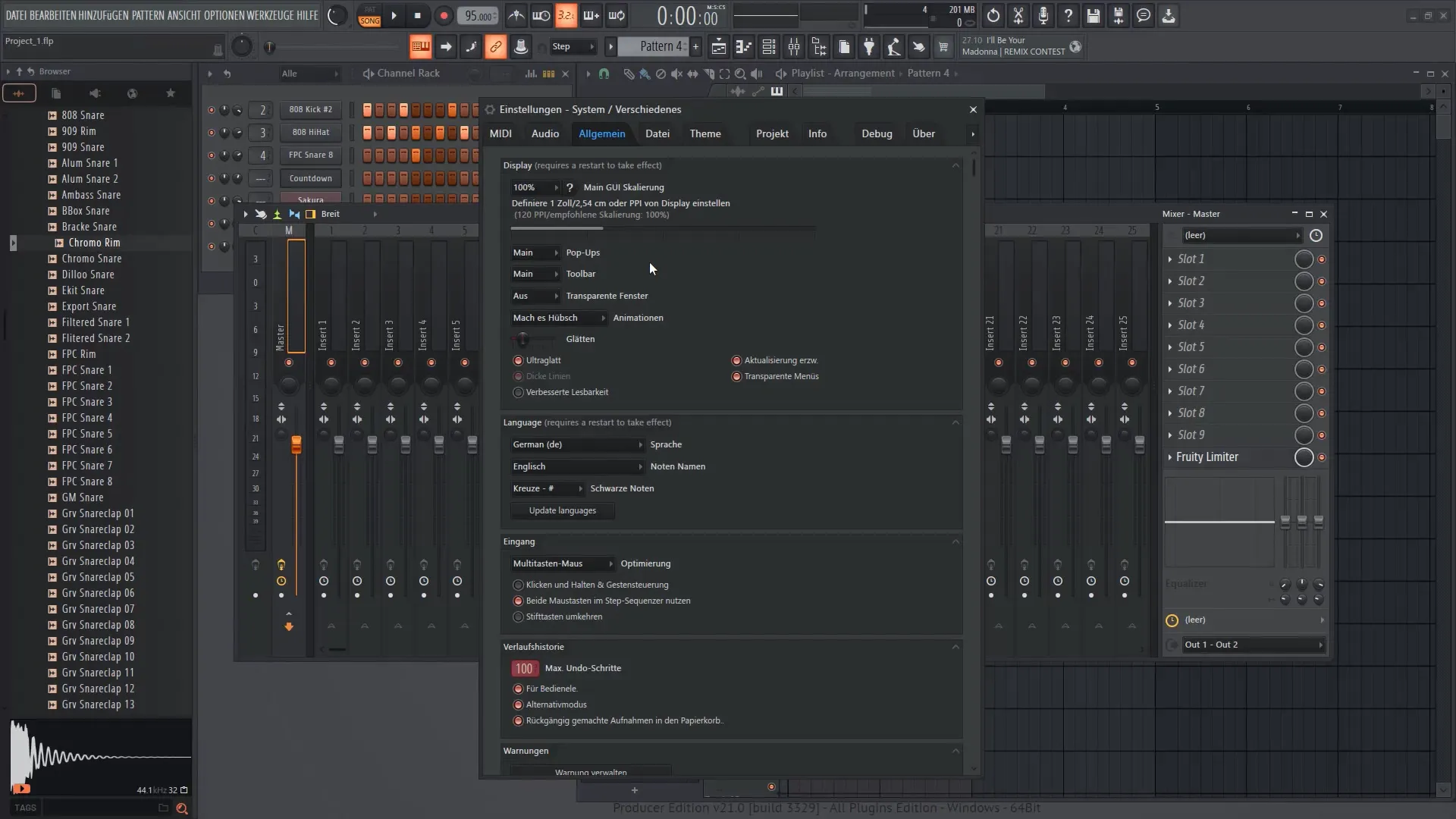
Ukládání a řízení projektu
Důležitá je také automatizace týkající se možností ukládání. Můžete nastavit, jak často má být váš projekt automaticky uložen. Toto je zvláště užitečné k zabránění ztrátě dat.
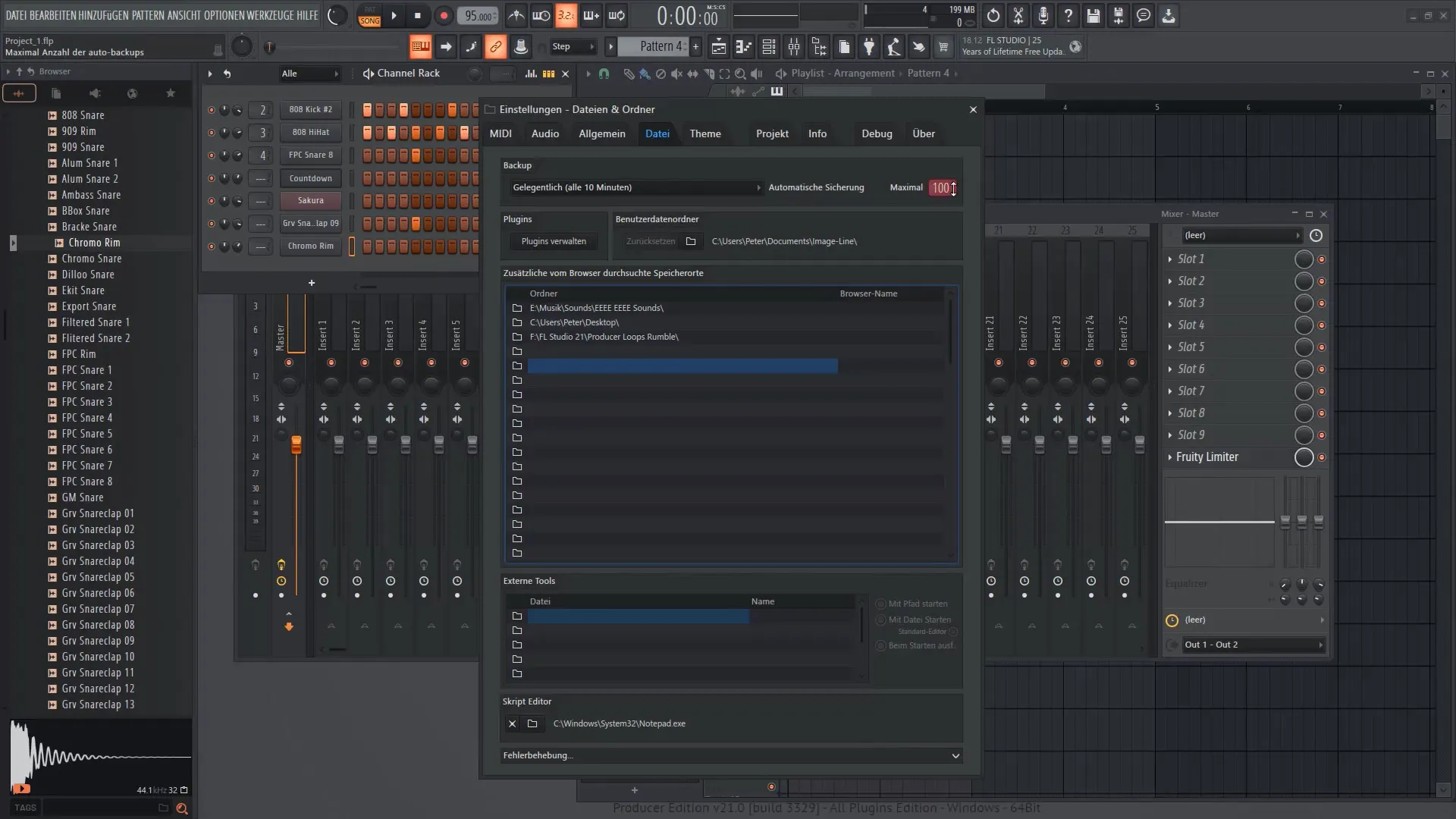
Ujistěte se, že vaše pluginy jsou správně spravovány tím, že upravíte nastavení pluginu a nakonfigurujete potřebné složky. Takto můžete rychle přistupovat ke svým vzorkům.
Závěr a další informace
Shrnu jsem vám ukázal, jak nastavit základní nastavení v programu FL Studio 21, abyste optimalizovali svou uživatelskou zkušenost a zlepšili výkon softwaru. Experimentujte s různými nastaveními, abyste program přizpůsobili vašim konkrétním potřebám a hardwaru.
Shrnutí
V této příručce jste se seznámili s nejdůležitějšími nastaveními, abyste mohli FL Studio 21 používat optimálním způsobem. Nyní víte, jak upravit zvukové a MIDI nastavení, optimalizovat zátěž procesoru a bezpečně ukládat vaše projekty.
Často kladené dotazy
Jak otevřu nastavení v programu FL Studio?Nastavení v programu FL Studio můžete otevřít kliknutím na "Možnosti" v horní nabídce nebo stisknutím klávesy F10.
Jak upravím velikost zvukové vyrovnávací paměti?Velikost zvukové vyrovnávací paměti můžete upravit v zvukové části nastavení. Najděte hodnotu, která nabízí nejlepší rovnováhu mezi latencí a kvalitou zvuku.
Jak spravuji své pluginy?Pluginy můžete spravovat v sekci Plugin v nastavení a vybrat specifické složky, ve kterých jsou uloženy vaše vzorky.


